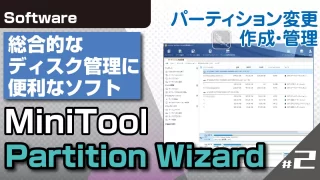今回は誤って削除したり、OSの破損などで、破損したり消去してしまったデータを「復元」、「復旧」する「MiniTool Power Data Recovery V11.6」の紹介です。本部ログでも同様のソフトを紹介してますので比べてみて自分に合ったものを探してみましょう。今回使用する「MiniTool Power Data Recovery V11.6」無料版(クリックで公式のページを開きます)です。無料版でどこまでできるか試してみます。
以前、同社の「MiniToolPartitionWizard」の記事はこちらから。
※本ブログは、アフィリエイト広告を利用しています。また本ブログはGoogleAdsense、The Moneytizerに参加しています。詳しくはプライバシーポリシーをご覧ください。
「MiniTool Power Data Recovery 」は、MiniTool社の提供をうけて記事を作成しています。
「MiniTool Power Data Recovery 」とは
MiniTool社はカナダと香港に拠点を置くソフトウェア会社で、おもにユーティティー系のソフトウェアの開発・販売をしている会社です。本ブログでも以前「MiniTool Partition Wizard」の解説レビューをしています。
今回紹介する「MiniTool Power Data Recovery V11.6」は、消去や上書き、OSのくラッシュなどで消えてしまったファイルを復元するソフトウェアです。Windows版、Mac版の2種があるので、OSに合わせてダウンロードしてください。ダウンロード、ソフトウェアの仕様、開発会社の詳細などは下記の公式から確認してみてください。
https://jp.minitool.com/data-recovery-software/
Windows、Macの両方に対応
Windows版、Mac版がありますが、ダウンロードページからダウンロードできるWindows版、Mac版のソフトウェアの名称が違います。Windowsの場合「MiniTool Power Data Recovery 」でMac版の場合は「StellarDataRecovery」と違います。見た目も若干違いますが、機能/使い方などは同じです。
無料版と有料版がある
無料版と有料版の違いは下記の公式にまとめてあります。
https://jp.minitool.com/data-recovery-software/free-for-windows.html
機能は「復元する(ファイルの中身)プレビュー機能」、「ベーシック/ダイナミックディスクから復元」の2種で有料・無料版のどちらでも可能です。無料版の場合は復元するファイルサイズが1GB以下になります。有料版は無制限です。
有料版の場合はさらに
・前回スキャン結果の再度読み込み
・「.Rss」ファイルを手動読み込み
・ブータブルビルダー可能(OSが立ち上がらなくなった場合に、別のドライブまたは別パーテーションから起動させファイルを復元できます)
有料版は「1ヶ月」、「1年」、「永久」の3種類で、サブスクはそれぞれの期間、永久版は購入後、永久的にアップグレードが可能です。金額的には長く使うのであれば永久版のほうがお得ですね。ただファイルの復旧自体は頻繁に使うものではないので、有料版を使う場合は頻度や追加される機能で選びましょう。まずは無料版でファイルの復旧が可能かどうかを確かめましょう。
消去されたファイルが復旧できる仕組み
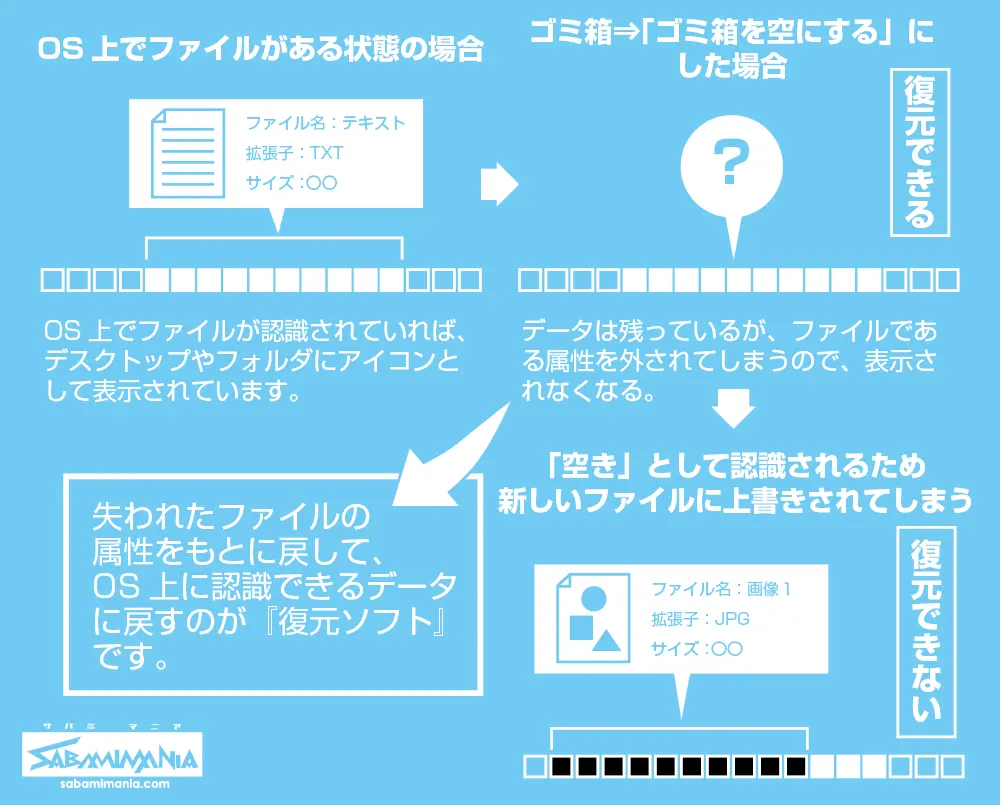
HDD、SSD、USBメモリなどに保存されているファイルは、どこにファイルが書き込まれているかを示す、目次のようなものに管理されて画面上に表示されています。
ゴミ箱に入れられて完全消去されたファイルは、その目次からは削除されることによってOS側からファイルを認識できなくなり削除されたことになります。
元々のデータはドライブ上に残っていますが、目次からファイルの位置を削除されたことによって、OSno側から見えなくなっているだけなので、この目次を以前の状態に復元することでファイルが表示されます。「MiniTool Power Data Recovery」は、データ自体はあるが目次に無いファイルを探して、目次を修正することでファイルを復活させる仕組みになっています。
時間が経つと復旧できなくなる場合がある
目次から削除されたデータはファイル自体が残っていても、新しいファイルを作成、コピーすることで上書きされていくので、時間が経ってしまうと復元できなくなります※。気付いたら早めの対応が必要になります。
※古い削除ファイルは、ファイル検索時のスキャンに時間をかけることで、断片を見つけてつなぎ合わせることによって古いファイルも復活できることがあります。ただしファイルの一部が破損していたりしてソフトウェアで読み込みがで読み込みができなくなったりします。画像などでは一部ノイズが乗ったり破損した部分が表示できなくなる場合があります。
ちなみに、この上書きすることで、元のデータを復元できなくする方法は、HDDを廃棄する場合に、フォーマット後に無意味なデータを書き込んで、元のデータを復元できにくくしデータ漏えいを防ぐ方法として使われています。(そういう機能があるソフトウェアがあります)
MiniTool Power Data Recoveryの使い方
上でも書きましたが、Windows版とMac版は名称や、見た目が違うのですが基本的な使い方は同じです。今回はWindows版を使っています。操作自体もシンプルなので簡単に使えると思います。
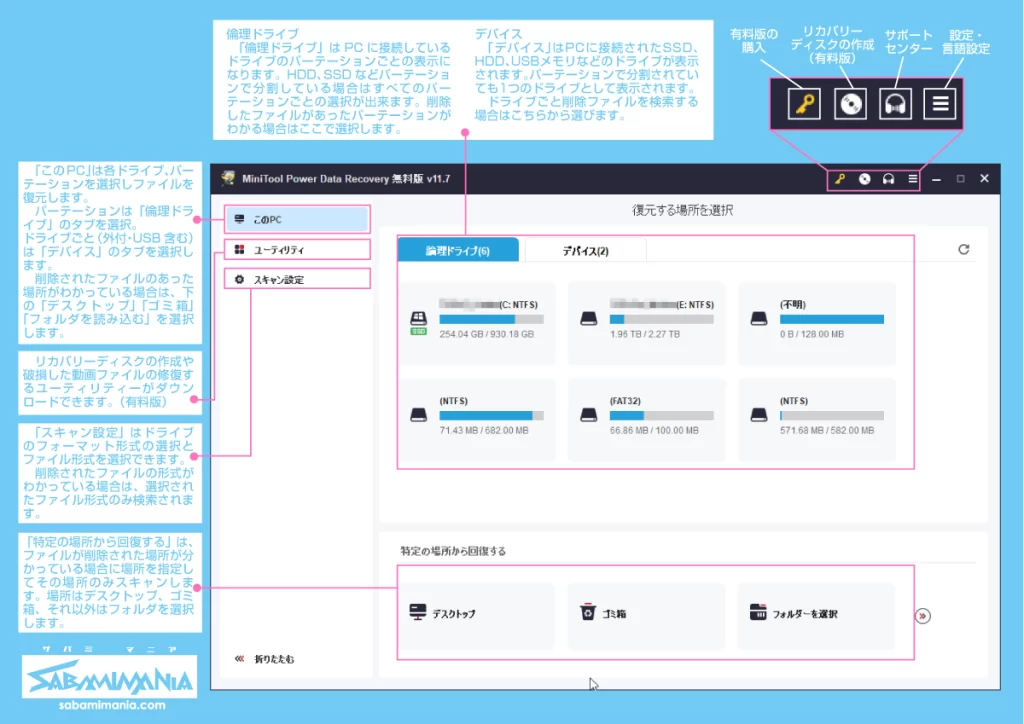
インストール後、日本語表記にする
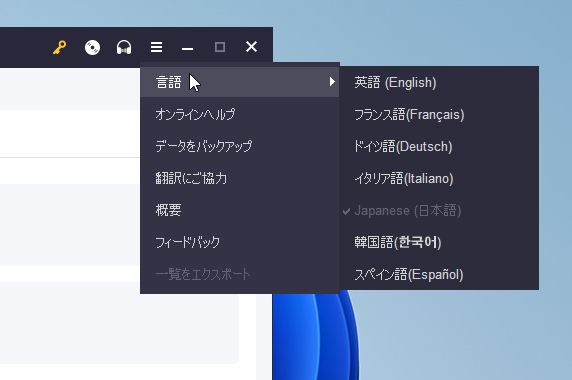
インストール後は英語表記のまま、立ち上がる思うので日本語にします。「設定(三本線マークMacの場合は歯車)」から一番上の「Language(言語)」→「Japanese(日本語)」を選択すれば日本語表記になります。
ファイルの復元
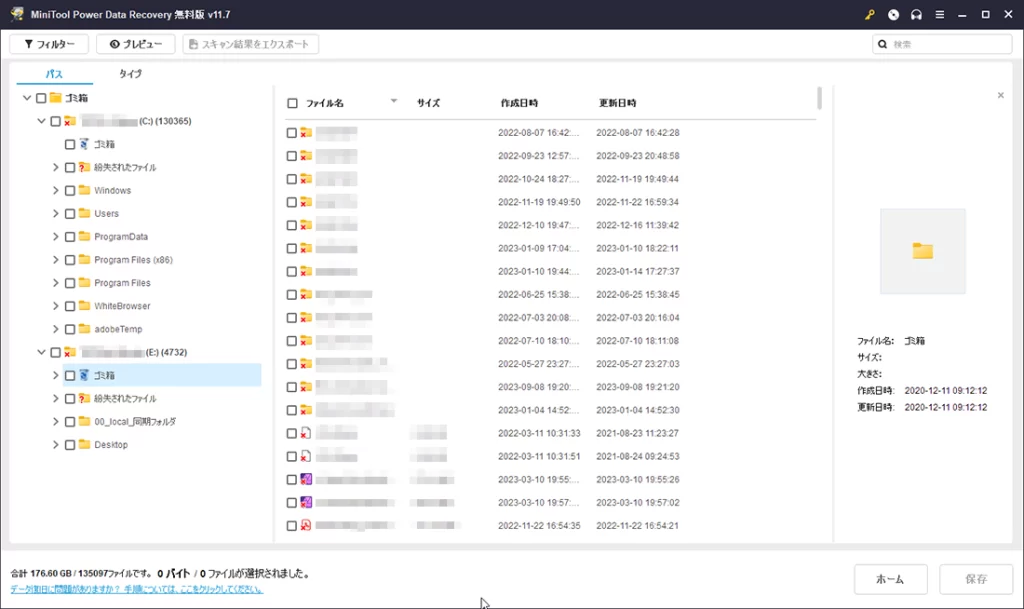
削除ファイルのサーチが終わると、復活できるファイルの一覧が出てきます。サーチ中でも目的のファイルが表示された場合にはすぐに復活が可能。古いファイルなどは時間がかかります。
復活したいファイルは、ファイル名クリックで「✓」をいれて保存すればファイルの復活ができます。復活されたファイルは、フォルダ分けされて指定の場所にコピーされますが、別途USBメモリやHDDを用意してそこにコピーされるようにすればより安全です。
サーチした復活可能なリストの保存するかどうかを聞かれますが、リスト保存は有料版の機能のため無料版では「リスト保存はしない」選択をします。
復元できるファイルと、出来ないファイル
削除後、比較的新しいものに関しては、ほぼ復元が可能です。WordやExcelなどの書類やグラフィックやムービーなどのファイルに関しては問題なしです。
復元に関して注意したいファイル
システムやソフトウェアの設定などのファイル 復元→置き換えなどで動作が不安定なることがあります。またアプリケーション自体の復元はせず、最初からインストールし直しましょう。
削除されていないファイルと同名のファイル 復元したファイルのファイル名が削除されていないファイル名と同じな場合は上書きに注意です。上書きされてしまうと、上書き前の状態が消えてしまいます。ファイルを復元する場合は、別のフォルダや削除したドライブ以外の場所に復元しましょう。(復元用のドライブを用意すれば安全です)
復元できない場所
サーバやNASなどにあるファイルの復元はOS、管理システムの違いから復元はできません。(サーバ、NASなどのユーティティなどで行います)また同様に、他のPCやMacの共有フォルダ上のものは復元できないです。この場合は、共有元のPC化Macにソフトウェアをインストールして復元します。
Macの場合「Time Machine」でも可能
Macの「Time Machine」はMacOSに搭載されているもので、定期的に自動でバックアップされていて履歴からデータを復元することが可能です。
ただし「Time Machine」の場合はあらかじめ、バックアップの場所を設定して置く必要があり、USBメモリや外付けHDDを設定されていない場合は削除されたファイルを復元することができません。
また「Time Machine」はバックアップを保存しているドライブの容量が少なくなってくると、古いバックアップに上書きされる形で、新しいバックアップを取るので使用しているバックアップの量によってさかのぼれる期間は変わります。
Windowsでも差分を取るタイプのバックアップも同様です。「MiniTool Power Data Recovery V11.6」はバックアップを取っていないタイプのドライブからでも復元が可能になります。
まとめ
今回は削除したファイルを復元できる「MiniTool Power Data Recovery」を紹介しました。当ブログでも他社製の、ファイル復旧ソフト(クリックで公式のページを開きます)をいくつか紹介していますが、メーカによって無料版の制限がまちまちなので、確認の上使用してみてください。
「MiniTool Power Data Recovery」無料版の制限としては、主に1ファイル=1GB以上のものは復元できないという制限があります。(復元できるファイルの個数は制限なし) テキストファイルやExcelのフィイルなどのテキスト系のフィイルであれば、十分に復活は可能だと思います。画像ファイルや動画ファイル、画像を含むPDFファイルなどは1GBをオーバーしてしまうものなどは有料版での復活になります。容量が大きいものは一度無料版で、復元可能かどうかを確認の上、有料版を購入したほうがいいです。
復活できないものとしては、別のOSで使っていた外付けHDDや他PCSの共有フォルダなどです。こちらはそのOS上で復元します。NASやサーバーのデータも同様です。また同名のファイル名で上書きしたものも上書き前の状態での復元はできません。この場合は定期的にバックアップからしか復元できないです。
会社や学校など複数人で使う環境では、誤って消してしまう事故やOSクラッシュなどによるファイルの消失がよくあるので、運用ルールを予め決めておくのがいいですね。
最後までご覧いただきありがとうございました。